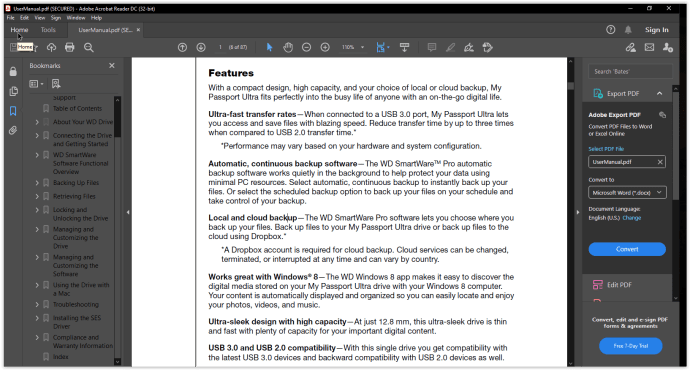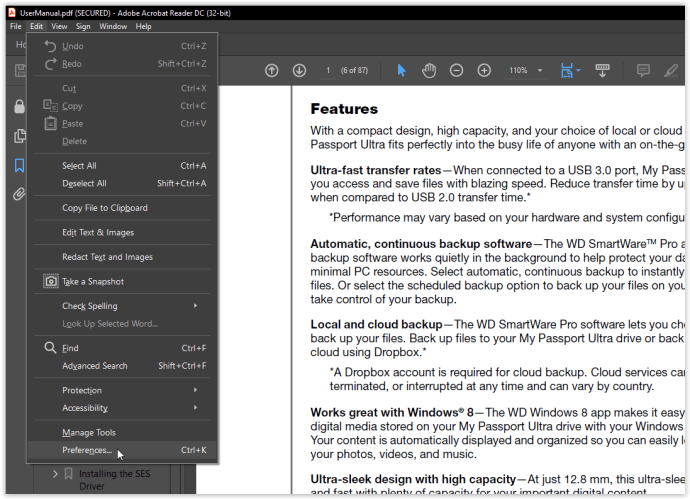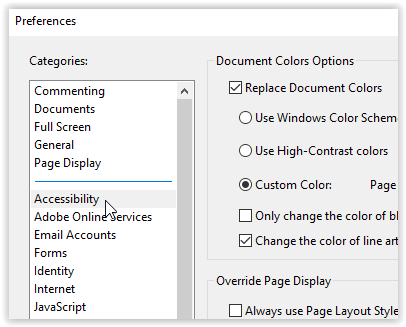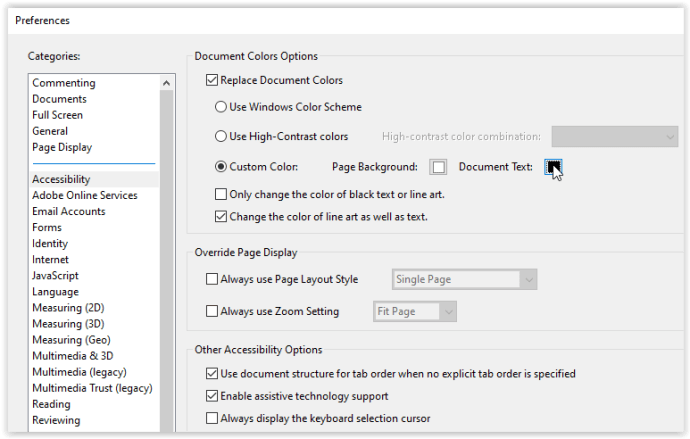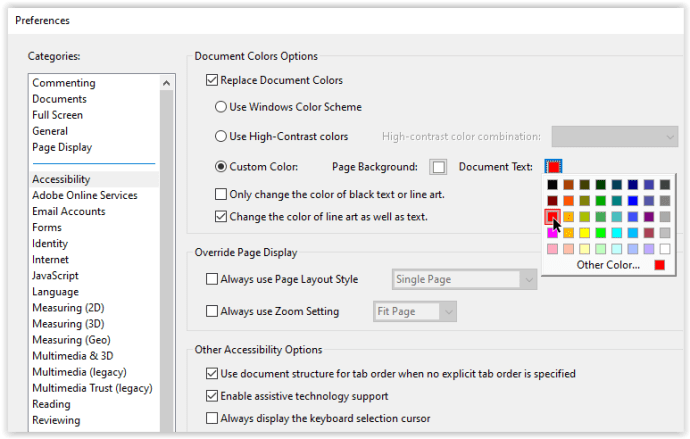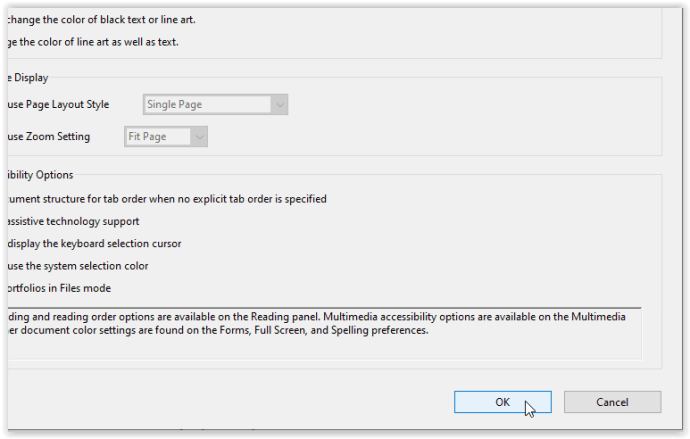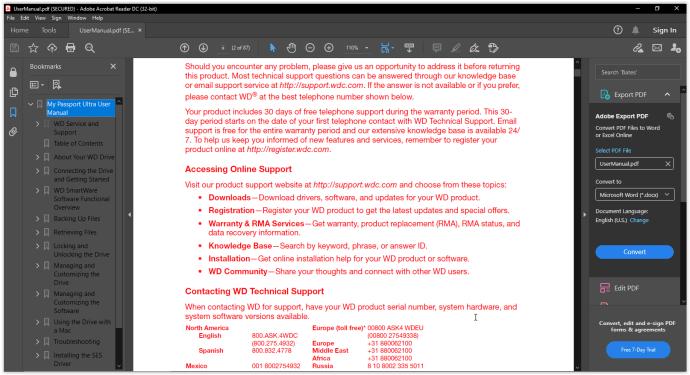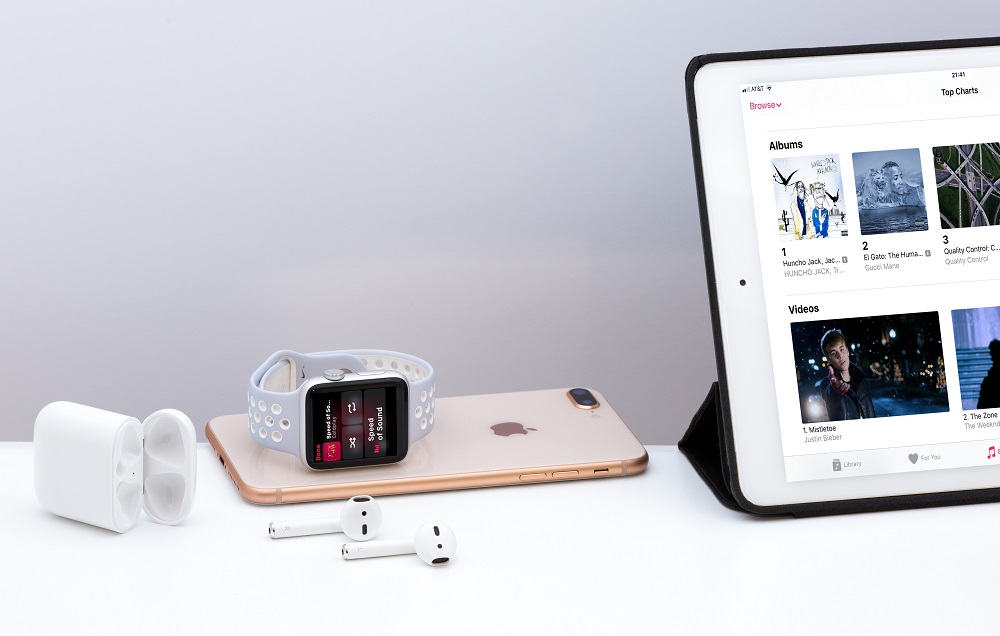PDF에서 텍스트 색상을 변경하는 방법
대부분의 PDF 파일은 동일한 검은색 텍스트 색상을 갖습니다. 많은 사람들이 이것을 성가시게 여기지만 변경 방법을 모릅니다. 해도 너무 복잡해서 포기하는 경우가 많다. pdf에서 텍스트 색상을 변경하는 것이 가장 간단한 과정은 아니지만 불가능한 것은 아닙니다. 이 기사에서는 문서를 사용자 정의할 수 있도록 PDF에서 텍스트 색상을 변경하는 방법을 알아봅니다.

PDF 텍스트 색상 변경 요구 사항
필요한 것은 PDF와 일부 유형의 PDF 편집기 또는 판독기의 두 가지뿐입니다. Adobe Reader 또는 PDF Element Pro를 사용할 수 있습니다. 장치에 없는 경우 걱정하지 마십시오. 온라인에서 많은 무료 PDF 편집기를 찾을 수 있습니다.
Adobe Reader를 사용하여 텍스트 색상을 변경하는 방법
- Adobe Reader를 사용하여 PDF를 엽니다.
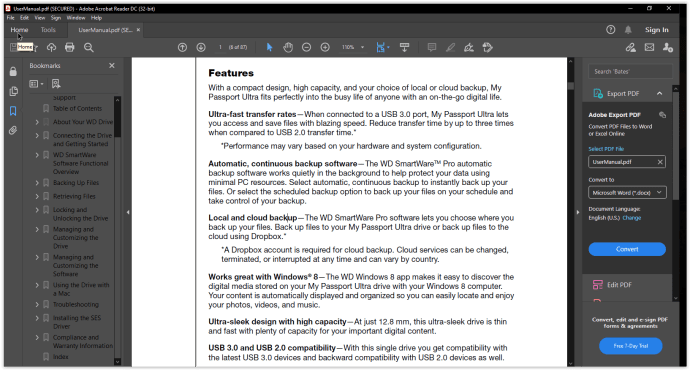
- 선택하다 "편집 -> 환경 설정."
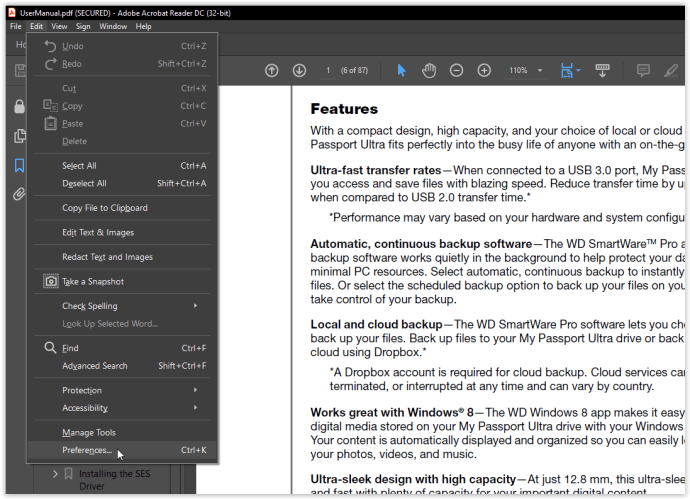
- 선택하다 “접근성.”
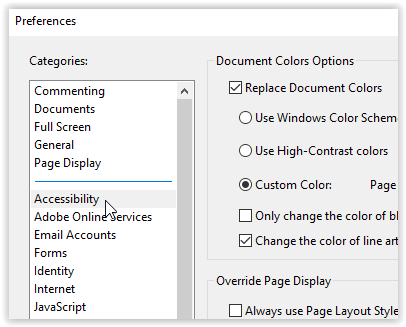
- 클릭 "문서 텍스트" 상자를 클릭하여 색상 옵션을 엽니다. 이 옵션이 비활성화된 경우 "사용자 지정 색상"을 클릭하여 색상 옵션을 활성화할 수 있습니다.
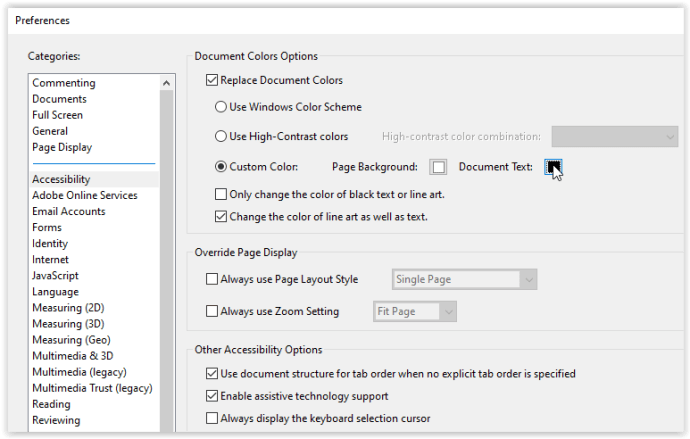
- 팔레트에서 새 텍스트 색상을 선택하십시오.
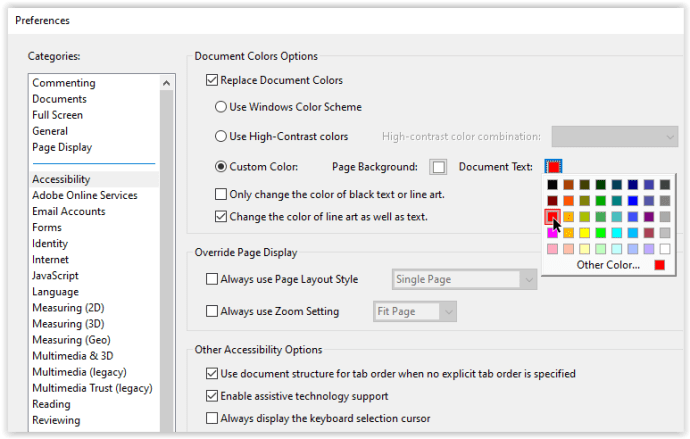
- "확인"을 클릭하여 메뉴를 저장하고 닫습니다.
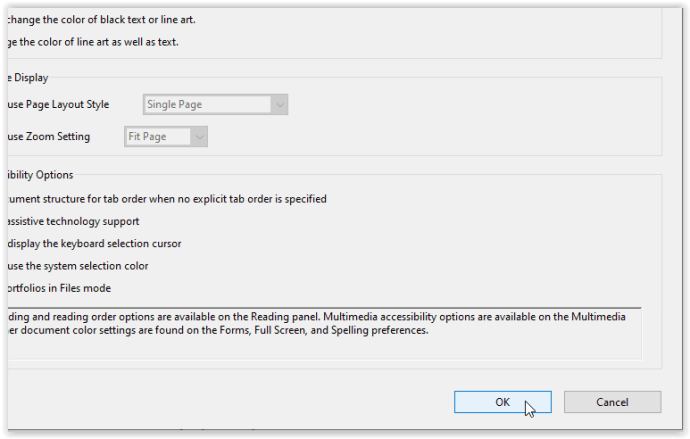
- 텍스트 색상이 변경되었는지 확인합니다.
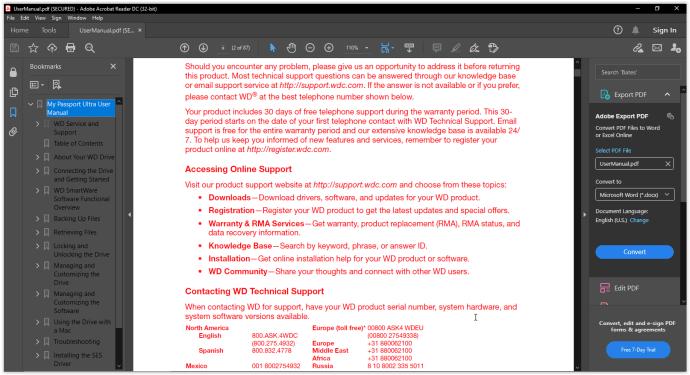
단계를 올바르게 따랐다면 선택한 PDF 텍스트 색상이 문서에 나타나야 합니다. 다양한 색상 팔레트에서 선택하거나 자신만의 색상을 만들 수도 있습니다. 얼마나 멋진 일입니까?
메모: Adobe Reader에서 PDF 텍스트 색상을 변경하면 전체 문서만 변경됩니다(특정 제외 포함). 선택한 텍스트의 색상만 강조 표시하거나 변경할 수 없습니다.
텍스트 색상을 변경하는 것과 같은 방식으로 배경 색상도 변경할 수 있습니다. 당신이해야 할 모든 "페이지 배경" "문서 텍스트" 대신 옵션. 다시 말하지만 배경에 대한 다양한 색조 중에서 선택할 수 있습니다. PDF 파일이 지루해야 한다고 누가 말했습니까?
편집이 끝나면 PDF 문서를 저장하는 것을 잊지 마십시오.

PDF Element Pro에서 텍스트 색상을 변경하는 방법
Windows 또는 Mac을 사용하는 경우 PDF Element Pro는 훌륭한 PDF 편집기입니다. 무료 평가판을 다운로드하거나 소프트웨어 비용을 지불할 수 있습니다. 이 도구는 매우 직관적이고 사용하기 쉽습니다. 그러나 PDF 파일에서 텍스트 색상을 변경하는 데 사용할 수 있다는 사실을 눈치채지 못했을 수도 있습니다. 이제 가장 쉬운 방법을 알려드리겠습니다.
- PDF 요소 프로를 엽니다.
- 파일 열기를 클릭합니다.
- PDF를 찾아 클릭하여 엽니다.
- 더블 클릭하여 편집할 텍스트를 선택합니다.
- 편집을 클릭합니다.
- 이제 화면 오른쪽에 편집 패널이 표시됩니다.
- 글꼴 색상을 클릭하고 원하는 색상을 선택합니다.
- 저장을 클릭합니다.
이 텍스트 편집기는 Word 문서에서 할 수 있는 모든 작업을 수행할 수 있도록 해주기 때문에 환상적입니다. 텍스트의 글꼴, 크기 및 정렬을 변경할 수 있습니다. 또한 모든 옵션을 선택하기 전에 미리 볼 수 있습니다.

PDF 텍스트 색상을 온라인으로 변경하는 방법
위에서 언급한 편집기가 없다면 굳이 설치할 필요가 없습니다. 온라인에서 훌륭한 무료 옵션을 찾을 수 있습니다. 이 기사의 목적을 위해 우리는 가장 인기 있는 온라인 PDF 편집기 중 하나인 Sejda를 사용하기로 결정했습니다. 사용하기 쉬울 뿐만 아니라 우수한 결과를 제공하기 때문에 마음에 듭니다.
- sejda.com으로 이동합니다.
- PDF 파일 업로드 버튼을 클릭하고 컴퓨터에서 파일을 선택합니다.
- 색상을 변경하려는 텍스트를 선택합니다.
- 색상을 클릭합니다.
- 광범위한 팔레트에서 색상 중 하나를 선택하십시오.
- 변경 사항 적용을 클릭합니다.
- 다운로드를 클릭합니다.
텍스트의 글꼴이나 크기를 변경하려는 경우에도 동일한 방법을 적용할 수 있습니다. 색상 옆에 있는 옵션 중 하나를 클릭하기만 하면 됩니다. 또한 Word 문서에서와 같이 텍스트를 굵게 또는 기울임꼴로 만들 수 있습니다.
등록하지 않고도 몇 번의 클릭으로 PDF의 텍스트 색상을 변경할 수 있습니다! 그러나 이 웹사이트에서 추가 옵션을 탐색하려면 계정을 만들어야 할 수도 있습니다. 사용할 수 있는 놀라운 기능이 많이 있으므로 살펴보십시오!
탐구하다
텍스트 색상 변경은 PDF 파일로 수행할 수 있는 작업 중 하나일 뿐입니다. 배경 변경, 장식 추가 등과 같은 다른 옵션이 많이 있습니다. 동일한 오래된 PDF 파일에 안주하지 않고 사용자 정의하고 창의성을 표현하십시오.
PDF 파일을 편집할 때 주로 어떤 앱을 사용하십니까? 아래 의견 섹션에 알려주십시오.